買い換えの背景
これまでメインで使っていたデスクトップPCの電源LEDが点かなくなってしまった。普通に使えていたので問題は無かったのだが、ディスプレイだけ消えているのか、それとも本体がスリープしているのか、はたまた電源が切れているのか、ぱっと見でわからないのが地味に不便に感じていた。
自作PCであれば、電源LEDだけ交換することも出来るのだが、メーカー製なのでそういうわけにもいかず。5年ほど前のPCだったので、そろそろ新調してもいいかなぁとも思ったのだが、買い換えを躊躇するのに以下の理由があった。
- まだ十分現役の性能であること
- パーツ単位で交換したものがあって、新品に近いパーツも使っていたこと
- 新品を買う金が無いこと
使っていたのは2014年に購入したもので、CPUはCore i7-4770、メモリも24GBで、ストレージはSSD。はっきり言って、現在の用途(Web閲覧、MS Office、ちょっとしたプログラミングなど)にはオーバースペックなくらい、十分な性能を持っている。
パーツで言えば、1年前に Seasonicの電源に交換していたりと、買い換えで廃棄してしまうのももったいない。
既存のパーツを活かしつつ、新しい安価なPCを使うには、必要なパーツだけ集めて自作するしか方法が無かった。
私と自作PC
私は以前にも自作PCをメインで使用していたことがある。しかし、そのときの経験から基本的には自作PCに対して否定的な考えを持っていた。
理由はただ一つ。トラブルへの対処が煩わしいこと。
原因不明のエラーや動作不良。規格の合致するパーツを使っているからといって、必ずしも正常に動作するとは限らない。どこに問題があるのかを切り分けて、パーツを組み替えて…。そういうトラブルへの対処も含めて楽しいという人もいるらしいが、私は出来ればすんなり動いて欲しいと思う方なので。
特にメインで使うPCは安定して動くことが最優先なので、ここ数年はメーカー製のデスクトップPCを使っていたわけである。
ただ、予防保守や機能強化のためにパーツを入れ替えたりしていくうちに、結局は自作に近くなってしまうということを繰り返している。
今回用意したパーツ
今回使用したのは、以下のパーツ。CPUとマザーボードがセット割引で格安だったパソコン工房で一式そろえた。
| 種別 | 製品名 | 価格 |
|---|---|---|
| CPU | AMD Ryzen 3 2200G | 21,972 |
| マザーボード | MSI B450M BAZOOKA PLUS | |
| メモリ | Crucial W4U2666CM-8G | 15,638 |
| ケース | Corsair Carbide 100R Silent | 5,896 |
| OS用SSD | WD Black WDS250G2X0C | 8,859 |
| OS | Windows 10 Pro 64bit DSP | 20,520 |
| 合計 | 72,885 | |
上記以外のパーツ、例えば電源や光学ドライブ、データ用のHDD等は既存のものを使い回すことにした。
OS用のSSDも使い回すことを考えたのだが、最近のほとんどのマザーボードはM.2でNVMeのSSDが使えるので、せっかくならと新調している。
考察
組み立てと各種設定の中で感じたこと、気になったこと、失敗したことなどをあげていく。
CPUについて


IntelのCPUは高いので、AMDで。2010年ころ、Phenom II X4で自作していた時以来、8年ぶりにAMDに回帰。
今まで4コア8スレッドのCPUを使っていたが、私の用途では過剰性能だったので、Ryzenの中では最も安い、4コア4スレッドのRyzen 3を選択した。
型番が2000番台なので、てっきり第2世代のRyzenだと勘違いしていたのだが、コアは1世代と同等らしい。後でわかってちょっと残念な気持ちになったが、性能面で大きな違いは無いので気にしないことにする
CPUクーラーの取り付けには多少苦労した。しばらくIntelのCPUばかり使っていて、プッシュピン式になれてしまっていたので、ねじ止めタイプのCPUクーラーは取り付けが面倒に感じてしまう。しっかり取り付けできるという意味ではねじ止めが一番いいのかもしれないが。

最初に取り付けたとき、AMDのロゴがある出っ張りがメモリスロット側に来るように取り付けてしまったのだが、後から逆だということに気づいた。今回はメモリ2枚差しなので干渉することはなかったが、一応後で修正した。
マザーボードとメモリについて
購入時、CPUとのセット割りで選択できたのが、このマザーボード。ASRockのマザーボードや、旧世代のB350搭載のマザーボードも選択できたのだが、個人的にASRockは変態のイメージが抜けず、安定性重視で使うにはちょっとなぁと思ったのと、将来的な拡張を考えて新しいチップセットにしておこうと思ったので。それから、PCI Express等で何かを拡張することはあまり無いだろうということで、ATXではなくMicroATXにした。
フロントオーディオコネクタの位置が…
このマザーボード、フロントオーディオコネクタの位置が悪い。
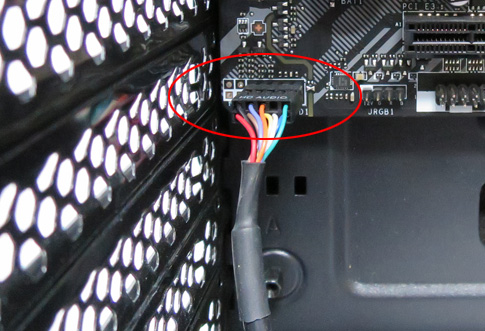
一番下のPCI Express x1スロットにテレビチューナーカードをつけようとしたのだが、このコネクタがカードに干渉してしまい、取り付けできなかった。
他のメーカーのマザーボードの場合、この手のコネクタはたいていもう少し右側に付いていて、拡張カードとは干渉しないようになっている。これは明らかにMSIの設計ミスだと思う。
UEFI設定変更箇所
OSインストールに先立って、私が設定を変更したのは以下の箇所。
- Windows 10 WHQL Support を ON
- Security Device Support を Enable
- SVM Mode を Enabled
1.は、Windows 10を使うならONの方がいいのかな、と適当に考えただけ。内部的には、起動に関わる設定がUEFIに一括で変更されたりしているようだ。
2.は以前「自作AMD RyzenマシンでTPMは利用できるのか」で書いたように、CPUのTPMを有効にするための設定。
3.はCPUの仮想化支援機能(AMD-V)を有効化するための設定。
メモリクロックが低く設定される問題
今回使用したメモリ、 Crucial W4U2666CM-8G は型番の通りメモリクロックは2666MHzである。ところが、メモリクロック設定を自動にした場合(デフォルト設定)、2400MHzに設定されてしまう。
手動で2666MHzに設定すれば正常に動作するものの、自動で認識されないのはなぜだろうか。UEFIを最新バージョンにアップデートしても解消しなかった。Ryzenはメモリ周りの相性が厳しいと言われる理由の一端を見たような気がした。
マザーボード上のLED装飾について
最近のマザーボードはやたらとピカピカ光るのが流行りらしい。このマザーボードも例外ではなく、右上部分が光る。

今回使っているケースは窓がないものなので、光っていても何も意味が無い。
光らないようにUEFI上で設定出来るだろうと思っていたのだが、それらしい項目は無いようで、MysticLightというWindows上の制御ソフトをインストールしなければならない。バックグラウンドで常駐するタイプのソフトで、これが起動していないと光ったままになってしまうというちょっと残念な仕様。
まれに起動時にハングする
条件は不明なのだが、コールドスタート時にハングしてしまうことがある。このマザーボードにはPOST時のエラーを示すLEDが存在し、ハング時はCPUにエラーがあることを示して停止する。UEFIの設定を変えたりすると起こりやすい気がするのだが普段は発生しないのと、リセットすれば起動してくるので気にしないことにしている。

SSDについて

個人的にM.2規格の、そしてNVMeインターフェースのSSDを使うのはこれが初めて。想像していたよりも、ずっと小さく感じた。
ノートPC用のメモリもそうなのだが、この手の斜めから差し込むスロットというのは、どのくらいの角度で差し込めばいいのか、いまいち感覚がつかめない。一応、マザーボードのマニュアルには、30°の角度で差し込むようにと書かれてはいる。
ベンチマーク等は他のサイトでさんざん書かれているのでわざわざ計測したりはしていないが、体感速度は普通のSATA接続のSSDと全く変わらないと言っていい。動画編集とかを日常的にやっている人なら違いがわかるのかもしれないが、普段使いでそんな大きなファイルの読み書きをすることは皆無なので。本当に低価格に抑えたいのであれば、無理にNVMeにする必要は無いと思った。
ケースについて
ネット上のレビュー記事ではペラペラだとか書かれていてどうなのかなと思っていたが、まぁ、確かにペラペラではある。でも、個人的に鉄板の薄さはそれほど気にならなかった。
それよりも、ネジのかみ合わせが悪かったり、フロントパネルが相当力を入れないと外れなかったりという、工作精度の悪さの方が気になった。それからこれ。

最近のケースはみんなこんな感じでワンタッチでHDDの取り付け・取り外しが出来るタイプのようだが、結構ふにゃふにゃしなるし、トレイをケースに取り付けるときもしっかり固定するというよりは、差し込んで引っかけるだけという感じで、結構心許なく感じる。
MicroATXマザーボードの取り付けについて
このケースはATXマザーボードが入るものだが、今回買ったのはMicroATXのマザーボードである。一応、マニュアル通りに1つだけ付属してきたスペーサーを追加で取り付けたのだが…

一番左下にはスペーサーが無く、

M.2スロットの右側のねじ穴は、スペーサーこそあるもののネジ止めは出来ないのが仕様らしい。
その他
HDMI接続時の問題
これは私が使っているディスプレイとの組み合わせの問題もあるのかもしれないが、Windowsの設定で、一定時間後にディスプレイの電源を切るように設定した場合に、いったんは電源が切れるものの、すぐまた電源が入ってブランクスクリーン(黒一色の画面)になってしまうという現象が発生している。
想像でしかないのだが、ディスプレイの電源を切ってしまうとHDMI経由で音声出力が出来なくなってしまうので、省電力機能が働いたときに、RADEONのドライバがわざと電源を入れ直しているのではないかと思う。RADEONの設定には該当するような動作の項目が存在しないので、解消する方法は見つけられていない。仕方が無いので今はDVIで接続してお茶を濁している。
Windows 10 DSP版について
最近OSを単体で買っていなかったので、近頃はインストールメディアが付属しないのではないかと少々心配していたのだが、DSP版の場合はちゃんとDVDが付属してきたので一安心。メディアを作る手間が省けた。
プロダクトキーの部分がスクラッチになっていて、うまく削らないとプロダクトキーごとはがれてしまうという悲惨な人もいるようだが、私は運良くきれいに削れた。



コメント